流媒体服务器软件使用说明
海康流媒体服务器软件配置及使用说明
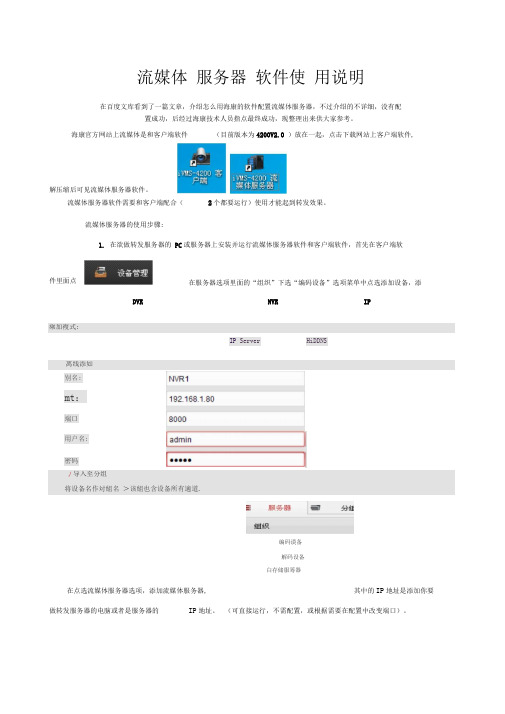
流媒体服务器软件使用说明在百度文库看到了一篇文章,介绍怎么用海康的软件配置流媒体服务器,不过介绍的不详细,没有配置成功,后经过海康技术人员指点最终成功,现整理出来供大家参考。
海康官方网站上流媒体是和客户端软件(目前版本为4200V2.0 )放在一起,点击下载网站上客户端软件,流媒体服务器软件需要和客户端配合(2个都要运行)使用才能起到转发效果。
流媒体服务器的使用步骤:1.在欲做转发服务器的PC或服务器上安装并运行流媒体服务器软件和客户端软件,首先在客户端软在服务器选项里面的“组织”下选“编码设备”选项菜单中点选添加设备,添乘加複式:离线添如』导入至分组将设备名作対組名>该組也含设备所有適道.解压缩后可见流媒体服务器软件。
DVR NVR IPIP Server HiDDNS别名:mt:端口用户名:密码在点选流媒体服务器选项,添加流媒体服务器,做转发服务器的电脑或者是服务器的IP地址。
其中的IP地址是添加你要(可直接运行,不需配置,或根据需要在配置中改变端口)。
件里面点解码设备白存储服筹器编码谟备在分组选项中的编码通道下点选导入添加各监控点的摄像机。
在分组选项中选择一个摄像机,点修改一可以选你要转发摄像机的主、和子码流。
可以用复制到选项来一次性修改所有摄像机转发为子码流或者单独一个摄像机的码流。
在重启流媒体服务器软件生效既可。
修改盜控点确定取消1士耳IL2.流媒体运行软件后,在客户端电脑上打开一个网页,输入流媒体服务器的IP地址,如果能弹岀登陆框,输入流媒体服务器的用户名和密码,能看到摄像机图像,说明流媒体服务器配置成功了。
(网页不能浏览太多图像,因流媒体对网页没有转发效果,客户端电脑需要运行4200客户端软件才有流媒体转发效果)。
客户端电脑运行4200软件。
配置方法与流媒体服务器的方法相同,只不过客户端不用启用流媒体服务器软件。
3.在其他需要访问的电脑客户端4200软件上重复配置流媒体服务器的步骤,全部都添加完成后即可。
最新海康流媒体服务器软件4200配置及使用说明

流媒体服务器软件使用说明在百度文库看到了一篇文章,介绍怎么用海康的软件配置流媒体服务器,不过介绍的不详细,没有配置成功,后经过海康技术人员指点最终成功,现整理出来供大家参考。
海康官方网站上流媒体是和客户端软件(目前版本为4200V2.0)放在一起,点击下载网站上客户端软件,解压缩后可见流媒体服务器软件。
流媒体服务器软件需要和客户端配合(2个都要运行)使用才能起到转发效果。
流媒体服务器的使用步骤:1.在欲做转发服务器的PC或服务器上安装并运行流媒体服务器软件和客户端软件,首先在客户端软件里面点。
在服务器选项里面的“组织”下选“编码设备”选项菜单中点选添加设备,添加你DVR或者NVR的IP地址在点选流媒体服务器选项,添加流媒体服务器,其中的IP 地址是添加你要做转发服务器的电脑或者是服务器的IP地址。
(可直接运行,不需配置,或根据需要在配置中改变端口)。
(若没有修改流媒体服务器的端口,使用默认的554就可以)在分组选项中的编码通道下点选导入添加各监控点的摄像机。
在分组选项中选择一个摄像机,点修改—可以选你要转发摄像机的主、和子码流。
可以用复制到选项来一次性修改所有摄像机转发为子码流或者单独一个摄像机的码流。
在重启流媒体服务器软件生效既可。
2.流媒体运行软件后,在客户端电脑上打开一个网页,输入流媒体服务器的IP地址,如果能弹出登陆框,输入流媒体服务器的用户名和密码,能看到摄像机图像,说明流媒体服务器配置成功了。
(网页不能浏览太多图像,因流媒体对网页没有转发效果,客户端电脑需要运行4200客户端软件才有流媒体转发效果)。
客户端电脑运行4200软件。
配置方法与流媒体服务器的方法相同,只不过客户端不用启用流媒体服务器软件。
3.在其他需要访问的电脑客户端4200软件上重复配置流媒体服务器的步骤,全部都添加完成后即可。
添加成功后进行预览,在流媒体服务器上能看到连接信息区和命令信息区能分别看到提示.开启流媒体服务器转发后依旧没有效果的可能原因1.有部分客户端没有添加流媒体服务器,依然通过直连设备来获取数据流。
海康流媒体服务器软件4200配置及使用说明

海康流媒体服务器软件4200配置及使用说明-CAL-FENGHAI.-(YICAI)-Company One1流媒体服务器软件使用说明在百度文库看到了一篇文章,介绍怎么用海康的软件配置流媒体服务器,不过介绍的不详细,没有配置成功,后经过海康技术人员指点最终成功,现整理出来供大家参考。
海康官方网站上流媒体是和客户端软件(目前版本为)放在一起,点击下载网站上客户端软件,解压缩后可见流媒体服务器软件。
流媒体服务器软件需要和客户端配合(2个都要运行)使用才能起到转发效果。
流媒体服务器的使用步骤:1.在欲做转发服务器的PC或服务器上安装并运行流媒体服务器软件和客户端软件,首先在客户端软件里面点。
在服务器选项里面的“组织”下选“编码设备”选项菜单中点选添加设备,添加你DVR或者NVR的IP地址在点选流媒体服务器选项,添加流媒体服务器,其中的IP地址是添加你要做转发服务器的电脑或者是服务器的IP地址。
(可直接运行,不需配置,或根据需要在配置中改变端口)。
(若没有修改流媒体服务器的端口,使用默认的554就可以)在分组选项中的编码通道下点选导入添加各监控点的摄像机。
在分组选项中选择一个摄像机,点修改—可以选你要转发摄像机的主、和子码流。
可以用复制到选项来一次性修改所有摄像机转发为子码流或者单独一个摄像机的码流。
在重启流媒体服务器软件生效既可。
2.流媒体运行软件后,在客户端电脑上打开一个网页,输入流媒体服务器的IP地址,如果能弹出登陆框,输入流媒体服务器的用户名和密码,能看到摄像机图像,说明流媒体服务器配置成功了。
(网页不能浏览太多图像,因流媒体对网页没有转发效果,客户端电脑需要运行4200客户端软件才有流媒体转发效果)。
客户端电脑运行4200软件。
配置方法与流媒体服务器的方法相同,只不过客户端不用启用流媒体服务器软件。
3.在其他需要访问的电脑客户端4200软件上重复配置流媒体服务器的步骤,全部都添加完成后即可。
添加成功后进行预览,在流媒体服务器上能看到连接信息区和命令信息区能分别看到提示.开启流媒体服务器转发后依旧没有效果的可能原因 1.有部分客户端没有添加流媒体服务器,依然通过直连设备来获取数据流。
海康流媒体服务器软件4200配置及使用说明教学内容
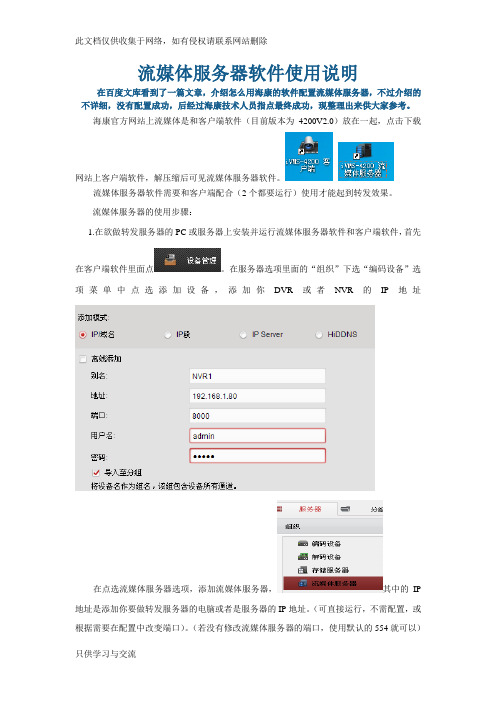
流媒体服务器软件使用说明在百度文库看到了一篇文章,介绍怎么用海康的软件配置流媒体服务器,不过介绍的不详细,没有配置成功,后经过海康技术人员指点最终成功,现整理出来供大家参考。
海康官方网站上流媒体是和客户端软件(目前版本为4200V2.0)放在一起,点击下载网站上客户端软件,解压缩后可见流媒体服务器软件。
流媒体服务器软件需要和客户端配合(2个都要运行)使用才能起到转发效果。
流媒体服务器的使用步骤:1.在欲做转发服务器的PC或服务器上安装并运行流媒体服务器软件和客户端软件,首先在客户端软件里面点。
在服务器选项里面的“组织”下选“编码设备”选项菜单中点选添加设备,添加你DVR或者NVR的IP地址在点选流媒体服务器选项,添加流媒体服务器,其中的IP 地址是添加你要做转发服务器的电脑或者是服务器的IP地址。
(可直接运行,不需配置,或根据需要在配置中改变端口)。
(若没有修改流媒体服务器的端口,使用默认的554就可以)在分组选项中的编码通道下点选导入添加各监控点的摄像机。
在分组选项中选择一个摄像机,点修改—可以选你要转发摄像机的主、和子码流。
可以用复制到选项来一次性修改所有摄像机转发为子码流或者单独一个摄像机的码流。
在重启流媒体服务器软件生效既可。
2.流媒体运行软件后,在客户端电脑上打开一个网页,输入流媒体服务器的IP地址,如果能弹出登陆框,输入流媒体服务器的用户名和密码,能看到摄像机图像,说明流媒体服务器配置成功了。
(网页不能浏览太多图像,因流媒体对网页没有转发效果,客户端电脑需要运行4200客户端软件才有流媒体转发效果)。
客户端电脑运行4200软件。
配置方法与流媒体服务器的方法相同,只不过客户端不用启用流媒体服务器软件。
3.在其他需要访问的电脑客户端4200软件上重复配置流媒体服务器的步骤,全部都添加完成后即可。
添加成功后进行预览,在流媒体服务器上能看到连接信息区和命令信息区能分别看到提示.开启流媒体服务器转发后依旧没有效果的可能原因1.有部分客户端没有添加流媒体服务器,依然通过直连设备来获取数据流。
海康流媒体服务器软件配置及使用说明

流媒体服务器软件使用说明在百度文库看到了一篇文章,介绍怎么用海康的软件配置流媒体服务器,不过介绍的不详细,没有配置成功,后经过海康技术人员指点最终成功,现整理出来供大家参考。
海康官方网站上流媒体是和客户端软件(目前版本为)放在一起,点击下载网站上客户端软件,解压缩后可见流媒体服务器软件。
流媒体服务器软件需要和客户端配合(2个都要运行)使用才能起到转发效果。
流媒体服务器的使用步骤:1.在欲做转发服务器的PC或服务器上安装并运行流媒体服务器软件和客户端软件,首先在客户端软件里面点。
在服务器选项里面的“组织”下选“编码设备”选项菜单中点选添加设备,添加你DVR或者NVR的IP地址在点选流媒体服务器选项,添加流媒体服务器,其中的IP地址是添加你要做转发服务器的电脑或者是服务器的IP地址。
(可直接运行,不需配置,或根据需要在配置中改变端口)。
(若没有修改流媒体服务器的端口,使用默认的554就可以)在分组选项中的编码通道下点选导入添加各监控点的摄像机。
在分组选项中选择一个摄像机,点修改—可以选你要转发摄像机的主、和子码流。
可以用复制到选项来一次性修改所有摄像机转发为子码流或者单独一个摄像机的码流。
在重启流媒体服务器软件生效既可。
2.流媒体运行软件后,在客户端电脑上打开一个网页,输入流媒体服务器的IP地址,如果能弹出登陆框,输入流媒体服务器的用户名和密码,能看到摄像机图像,说明流媒体服务器配置成功了。
(网页不能浏览太多图像,因流媒体对网页没有转发效果,客户端电脑需要运行4200客户端软件才有流媒体转发效果)。
客户端电脑运行4200软件。
配置方法与流媒体服务器的方法相同,只不过客户端不用启用流媒体服务器软件。
3.在其他需要访问的电脑客户端4200软件上重复配置流媒体服务器的步骤,全部都添加完成后即可。
添加成功后进行预览,在流媒体服务器上能看到连接信息区和命令信息区能分别看到提示.开启流媒体服务器转发后依旧没有效果的可能原因1.有部分客户端没有添加流媒体服务器,依然通过直连设备来获取数据流。
流媒体服务(FMS)安装及使用说明
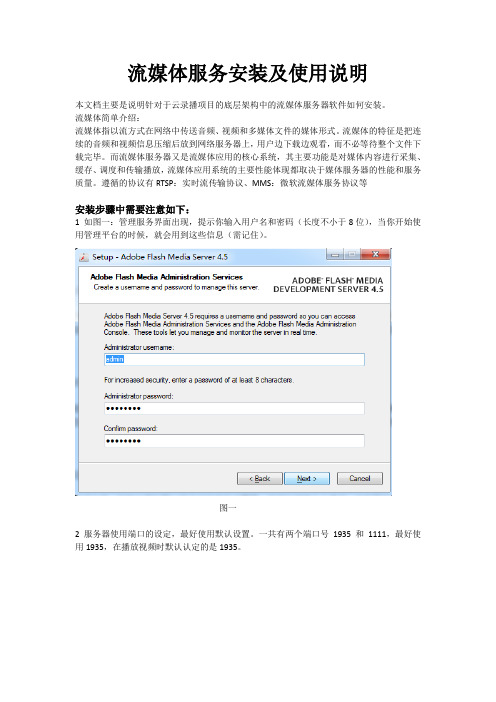
流媒体服务安装及使用说明本文档主要是说明针对于云录播项目的底层架构中的流媒体服务器软件如何安装。
流媒体简单介绍:流媒体指以流方式在网络中传送音频、视频和多媒体文件的媒体形式。
流媒体的特征是把连续的音频和视频信息压缩后放到网络服务器上,用户边下载边观看,而不必等待整个文件下载完毕。
而流媒体服务器又是流媒体应用的核心系统,其主要功能是对媒体内容进行采集、缓存、调度和传输播放,流媒体应用系统的主要性能体现都取决于媒体服务器的性能和服务质量。
遵循的协议有RTSP:实时流传输协议、MMS:微软流媒体服务协议等安装步骤中需要注意如下:1 如图一:管理服务界面出现,提示你输入用户名和密码(长度不小于8位),当你开始使用管理平台的时候,就会用到这些信息(需记住)。
图一2服务器使用端口的设定,最好使用默认设置。
一共有两个端口号1935 和1111,最好使用1935,在播放视频时默认认定的是1935。
图二注:安装完成后确保Adobe Flash Media Server 服务是开着的安装完成之后使用Flash Media Server 4.5中的启动画面1 点击“开始”菜单和导航程序>的Adobe的Flash Media Server 4.5> Flash媒体服务器启动屏幕(如图三)图三2 启动“开始”屏幕上,通过选择如果有安装Adobe Flash Player 10.3或更高版本,会看到如图四所示的屏幕。
(如果不这样做,会被引导下载。
)开始屏幕分为四个区域。
沿着顶部是一系列的链接。
该地区的直接包含一个按钮来启动管理控制台,无需返回到“开始”菜单。
第二个按钮,使您可以检查更新。
图四3 点击左侧interactive按钮,出现server和stream输入地址,点击Play Live Stream播放所选视频,视频格式为flv。
所有直播视频需要放到安装目录下的applications/live文件夹下。
海康威视集中监控软件流媒体服务器使用说明书

流媒体服务器 操作手册目录第一章流媒体服务器的功能....................................................................................................- 2 -1.1功能概述........................................................................................................................- 2 -1.2性能概述........................................................................................................................- 2 -1.3运行环境........................................................................................................................- 2 - 第二章流媒体服务器的使用....................................................................................................- 4 -2.1主界面说明....................................................................................................................- 4 -2.2配置界面说明................................................................................................................- 4 -- 1 -第一章流媒体服务器的功能1.1功能概述流媒体服务器软件实现对数据源申请数据流和多线程网络分发的功能。
流媒体服务器使用说明书v2.0

流媒体服务器软件(v2.0)用户手册目录一欢迎使用流媒体服务器软件(2.0 版) (1)1.1 简介 (1)1.2 内容总览 (1)1.3 功能特点 (1)1.4 系统要求 (1)二安装和卸载 (3)2.1 流媒体服务器的安装 (3)2.1.1 安装过程 (3)2.2 流媒体服务器软件的卸载 (6)三运行和使用流媒体服务器 (8)3.1 运行流媒体服务器软件 (8)3.2 主界面 (8)3.3 配置界面 (9)3.3.1 帧听端口设置 (9)3.3.2 点播文件设置 (9)3.3.3 索引文件制作 (10)1一欢迎使用流媒体服务器软件(2.0 版)1.1 简介流媒体服务器软件实现对数据源申请数据流和多线程网络分发的功能,其数据源可以是流媒体服务器所在PC 上某个目录下的文件,也可以是DVR/DVS、HC 板卡等实时设备。
本手册可能包含技术上不准确的地方。
本手册的内容将做定期的更新,恕不另行通知;更新的内容将会在新版本的手册中加入。
我们随时会改进或更新本手册中描述的产品或程序。
1.2 内容总览❾第一章内容总览和流媒体服务器(2.0 版)功能特点介绍❾第二章安装和卸载流媒体服务器软件(2.0 版)❾第运行和使用流媒体服务器软件(2.0 版)三章1.3 功能特点流媒体服务器的主要作用是将设备上的流数据同时分发给多个不同的客户端,从而有效的减轻DVR 等设备因处理连接数较多而产生的压力。
另外,也可以将流媒体服务器架设在网关上,解决因客户端和设备处于不同网段时,前者可能无法正常访问后者的问题。
本流媒体服务器软件作为网络监控系统的一部分,具体功能主要包括以下方面:φ支持从文件或DVR 等实时设备上取流数据。
φ支持对同一路设备流的不同客户端请求进行分发。
φ提供制作索引文件的功能。
φ提供配置侦听端口的功能。
φ提供点播配置路径的功能。
φ启动服务器、停止服务器、退出服务器等。
1.4 系统要求操作系统:Microsoft Windows 2000/XP 或以上版本CPU:Intel Pentium IV 2.8 GHz 或以上型号内存:1G 或更高显示器:支持1024×768 或更高分辨率网络环境:千兆网卡、千兆网线、千兆交换机。
海康流媒体服务器软件4200配置及使用说明
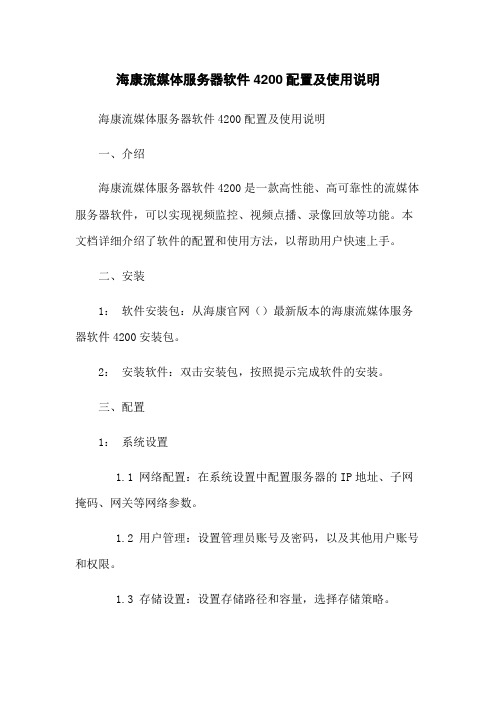
海康流媒体服务器软件4200配置及使用说明海康流媒体服务器软件4200配置及使用说明一、介绍海康流媒体服务器软件4200是一款高性能、高可靠性的流媒体服务器软件,可以实现视频监控、视频点播、录像回放等功能。
本文档详细介绍了软件的配置和使用方法,以帮助用户快速上手。
二、安装1:软件安装包:从海康官网()最新版本的海康流媒体服务器软件4200安装包。
2:安装软件:双击安装包,按照提示完成软件的安装。
三、配置1:系统设置1.1 网络配置:在系统设置中配置服务器的IP地址、子网掩码、网关等网络参数。
1.2 用户管理:设置管理员账号及密码,以及其他用户账号和权限。
1.3 存储设置:设置存储路径和容量,选择存储策略。
1.4 邮件服务器设置:配置邮件服务器,用于发送报警邮件。
1.5 系统升级:可以进行软件升级,获得最新功能和修复漏洞。
2:设备管理2.1 添加设备:添加需要监控的摄像头或NVR设备。
2.2 设备配置:对添加的设备进行配置,如视频参数、网络参数等。
2.3 设备状态:查看设备的在线状态和工作状态。
3:视频监控3.1 实时预览:可以实时查看摄像头的视频画面。
3.2 云台控制:控制云台摄像头的方向和焦距等。
3.3 视频录制:可以对摄像头的视频进行录制。
3.4 报警处理:设置报警触发条件,并设置报警处理措施。
4:视频回放4.1 录像查询:按时间、设备等条件查询录像文件。
4.2 录像回放:选择录像文件进行回放。
4.3 快进/快退:支持快进、快退、暂停等操作。
五、附件本文档涉及附件包括:附件1:海康流媒体服务器软件4200安装包附件2:软件用户手册六、法律名词及注释1:流媒体:指通过网络传输的音频或视频流。
2:视频监控:使用摄像头等设备对特定区域进行实时监控和记录。
3:点播:指通过网络播放指定的音视频内容。
4:录像回放:回放之前录制的视频文件。
海康流媒体服务器软件配置及使用说明

海康流媒体服务器软件配置及使用说明Last updated on the afternoon of January 3, 2021流媒体服务器软件使用说明在百度文库看到了一篇文章,介绍怎么用海康的软件配置流媒体服务器,不过介绍的不详细,没有配置成功,后经过海康技术人员指点最终成功,现整理出来供大家参考。
海康官方网站上流媒体是和客户端软件(目前版本为)放在一起,点击下载网站上客户端软件,解压缩后可见流媒体服务器软件。
流媒体服务器软件需要和客户端配合(2个都要运行)使用才能起到转发效果。
流媒体服务器的使用步骤:1.在欲做转发服务器的PC或服务器上安装并运行流媒体服务器软件和客户端软件,首先在客户端软件里面点。
在服务器选项里面的“组织”下选“编码设备”选项菜单中点选添加设备,添加你DVR或者NVR的IP地址在点选流媒体服务器选项,添加流媒体服务器,其中的IP地址是添加你要做转发服务器的电脑或者是服务器的IP地址。
(可直接运行,不需配置,或根据需要在配置中改变端口)。
(若没有修改流媒体服务器的端口,使用默认的554就可以)在分组选项中的编码通道下点选导入添加各监控点的摄像机。
在分组选项中选择一个摄像机,点修改—可以选你要转发摄像机的主、和子码流。
可以用复制到选项来一次性修改所有摄像机转发为子码流或者单独一个摄像机的码流。
在重启流媒体服务器软件生效既可。
2.流媒体运行软件后,在客户端电脑上打开一个网页,输入流媒体服务器的IP 地址,如果能弹出登陆框,输入流媒体服务器的用户名和密码,能看到摄像机图像,说明流媒体服务器配置成功了。
(网页不能浏览太多图像,因流媒体对网页没有转发效果,客户端电脑需要运行4200客户端软件才有流媒体转发效果)。
客户端电脑运行4200软件。
配置方法与流媒体服务器的方法相同,只不过客户端不用启用流媒体服务器软件。
3.在其他需要访问的电脑客户端4200软件上重复配置流媒体服务器的步骤,全部都添加完成后即可。
海康流媒体服务器软件4200配置及使用说明

海康流媒体服务器软件4200配置及使用说明(总2页) -CAL-FENGHAI.-(YICAI)-Company One1-CAL-本页仅作为文档封面,使用请直接删除流媒体服务器软件使用说明在百度文库看到了一篇文章,介绍怎么用海康的软件配置流媒体服务器,不过介绍的不详细,没有配置成功,后经过海康技术人员指点最终成功,现整理出来供大家参考。
海康官方网站上流媒体是和客户端软件(目前版本为4200V2.0)放在一起,点击下载网站上客户端软件,解压缩后可见流媒体服务器软件。
流媒体服务器软件需要和客户端配合(2个都要运行)使用才能起到转发效果。
流媒体服务器的使用步骤:1.在欲做转发服务器的PC或服务器上安装并运行流媒体服务器软件和客户端软件,首先在客户端软件里面点。
在服务器选项里面的“组织”下选“编码设备”选项菜单中点选添加设备,添加你DVR或者NVR的IP地址在点选流媒体服务器选项,添加流媒体服务器,其中的IP地址是添加你要做转发服务器的电脑或者是服务器的IP地址。
(可直接运行,不需配置,或根据需要在配置中改变端口)。
(若没有修改流媒体服务器的端口,使用默认的554就可以)在分组选项中的编码通道下点选导入添加各监控点的摄像机。
在分组选项中选择一个摄像机,点修改—可以选你要转发摄像机的主、和子码流。
可以用复制到选项来一次性修改所有摄像机转发为子码流或者单独一个摄像机的码流。
在重启流媒体服务器软件生效既可。
2.流媒体运行软件后,在客户端电脑上打开一个网页,输入流媒体服务器的IP地址,如果能弹出登陆框,输入流媒体服务器的用户名和密码,能看到摄像机图像,说明流媒体服务器配置成功了。
(网页不能浏览太多图像,因流媒体对网页没有转发效果,客户端电脑需要运行4200客户端软件才有流媒体转发效果)。
客户端电脑运行4200软件。
配置方法与流媒体服务器的方法相同,只不过客户端不用启用流媒体服务器软件。
3.在其他需要访问的电脑客户端4200软件上重复配置流媒体服务器的步骤,全部都添加完成后即可。
海康流媒体
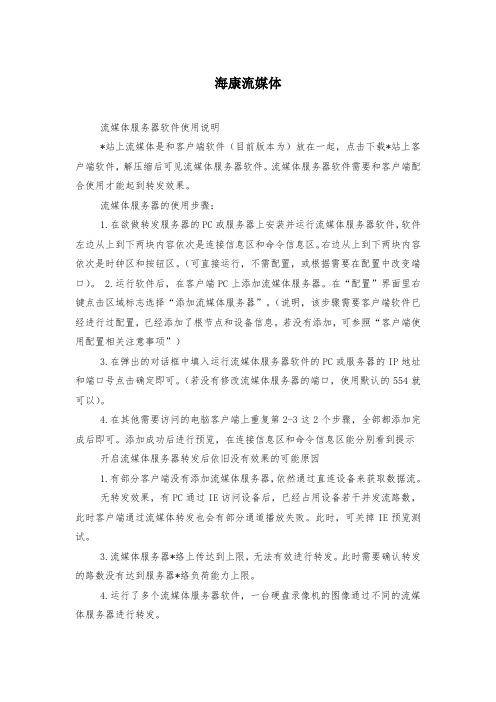
海康流媒体流媒体服务器软件使用说明*站上流媒体是和客户端软件(目前版本为)放在一起,点击下载*站上客户端软件,解压缩后可见流媒体服务器软件。
流媒体服务器软件需要和客户端配合使用才能起到转发效果。
流媒体服务器的使用步骤:1.在欲做转发服务器的PC或服务器上安装并运行流媒体服务器软件,软件左边从上到下两块内容依次是连接信息区和命令信息区。
右边从上到下两块内容依次是时钟区和按钮区。
(可直接运行,不需配置,或根据需要在配置中改变端口)。
2.运行软件后,在客户端PC上添加流媒体服务器。
在“配置”界面里右键点击区域标志选择“添加流媒体服务器”。
(说明,该步骤需要客户端软件已经进行过配置,已经添加了根节点和设备信息。
若没有添加,可参照“客户端使用配置相关注意事项”)3.在弹出的对话框中填入运行流媒体服务器软件的PC或服务器的IP地址和端口号点击确定即可。
(若没有修改流媒体服务器的端口,使用默认的554就可以)。
4.在其他需要访问的电脑客户端上重复第2-3这2个步骤,全部都添加完成后即可。
添加成功后进行预览,在连接信息区和命令信息区能分别看到提示开启流媒体服务器转发后依旧没有效果的可能原因1.有部分客户端没有添加流媒体服务器,依然通过直连设备来获取数据流。
无转发效果,有PC通过IE访问设备后,已经占用设备若干并发流路数,此时客户端通过流媒体转发也会有部分通道播放失败。
此时,可关掉IE预览测试。
3.流媒体服务器*络上传达到上限,无法有效进行转发。
此时需要确认转发的路数没有达到服务器*络负荷能力上限。
4.运行了多个流媒体服务器软件,一台硬盘录像机的图像通过不同的流媒体服务器进行转发。
海康流媒体服务器软件4200配置及使用说明资料

海康流媒体服务器软件4200配置及使用说明流媒体服务器软件使用说明在百度文库看到了一篇文章,介绍怎么用海康的软件配置流媒体服务器,不过介绍的不详细,没有配置成功,后经过海康技术人员指点最终成功,现整理出来供大家参考。
海康官方网站上流媒体是和客户端软件(目前版本为4200V2.0)放在一起,点击下载网站上客户端软件,解压缩后可见流媒体服务器软件。
流媒体服务器软件需要和客户端配合(2个都要运行)使用才能起到转发效果。
流媒体服务器的使用步骤:1.在欲做转发服务器的PC或服务器上安装并运行流媒体服务器软件和客户端软件,首先在客户端软件里面点。
在服务器选项里面的“组织”下选“编码设备”选项菜单中点选添加设备,添加你DVR或者NVR的IP地址在点选流媒体服务器选项,添加流媒体服务器,其中的IP地址是添加你要做转发服务器的电脑或者是服务器的IP地址。
(可直接运行,不需配置,或根据需要在配置中改变端口)。
(若没有修改流媒体服务器的端口,使用默认的554就可以)在分组选项中的编码通道下点选导入添加各监控点的摄像机。
在分组选项中选择一个摄像机,点修改—可以选你要转发摄像机的主、和子码流。
可以用复制到选项来一次性修改所有摄像机转发为子码流或者单独一个摄像机的码流。
在重启流媒体服务器软件生效既可。
2.流媒体运行软件后,在客户端电脑上打开一个网页,输入流媒体服务器的IP地址,如果能弹出登陆框,输入流媒体服务器的用户名和密码,能看到摄像机图像,说明流媒体服务器配置成功了。
(网页不能浏览太多图像,因流媒体对网页没有转发效果,客户端电脑需要运行4200客户端软件才有流媒体转发效果)。
客户端电脑运行4200软件。
配置方法与流媒体服务器的方法相同,只不过客户端不用启用流媒体服务器软件。
3.在其他需要访问的电脑客户端4200软件上重复配置流媒体服务器的步骤,全部都添加完成后即可。
添加成功后进行预览,在流媒体服务器上能看到连接信息区和命令信息区能分别看到提示.开启流媒体服务器转发后依旧没有效果的可能原因1.有部分客户端没有添加流媒体服务器,依然通过直连设备来获取数据流。
海康流媒体服务器软件4200配置及使用说明
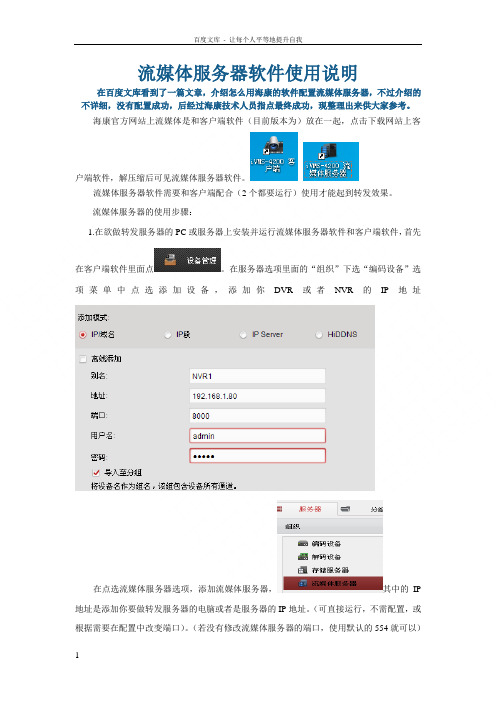
流媒体服务器软件使用说明在百度文库看到了一篇文章,介绍怎么用海康的软件配置流媒体服务器,不过介绍的不详细,没有配置成功,后经过海康技术人员指点最终成功,现整理出来供大家参考。
海康官方网站上流媒体是和客户端软件(目前版本为)放在一起,点击下载网站上客户端软件,解压缩后可见流媒体服务器软件。
流媒体服务器软件需要和客户端配合(2个都要运行)使用才能起到转发效果。
流媒体服务器的使用步骤:1.在欲做转发服务器的PC或服务器上安装并运行流媒体服务器软件和客户端软件,首先在客户端软件里面点。
在服务器选项里面的“组织”下选“编码设备”选项菜单中点选添加设备,添加你DVR或者NVR的IP地址在点选流媒体服务器选项,添加流媒体服务器,其中的IP 地址是添加你要做转发服务器的电脑或者是服务器的IP地址。
(可直接运行,不需配置,或根据需要在配置中改变端口)。
(若没有修改流媒体服务器的端口,使用默认的554就可以)在分组选项中的编码通道下点选导入添加各监控点的摄像机。
在分组选项中选择一个摄像机,点修改—可以选你要转发摄像机的主、和子码流。
可以用复制到选项来一次性修改所有摄像机转发为子码流或者单独一个摄像机的码流。
在重启流媒体服务器软件生效既可。
2.流媒体运行软件后,在客户端电脑上打开一个网页,输入流媒体服务器的IP地址,如果能弹出登陆框,输入流媒体服务器的用户名和密码,能看到摄像机图像,说明流媒体服务器配置成功了。
(网页不能浏览太多图像,因流媒体对网页没有转发效果,客户端电脑需要运行4200客户端软件才有流媒体转发效果)。
客户端电脑运行4200软件。
配置方法与流媒体服务器的方法相同,只不过客户端不用启用流媒体服务器软件。
3.在其他需要访问的电脑客户端4200软件上重复配置流媒体服务器的步骤,全部都添加完成后即可。
添加成功后进行预览,在流媒体服务器上能看到连接信息区和命令信息区能分别看到提示.开启流媒体服务器转发后依旧没有效果的可能原因1.有部分客户端没有添加流媒体服务器,依然通过直连设备来获取数据流。
海康流媒体服务器软件4200配置及使用说明
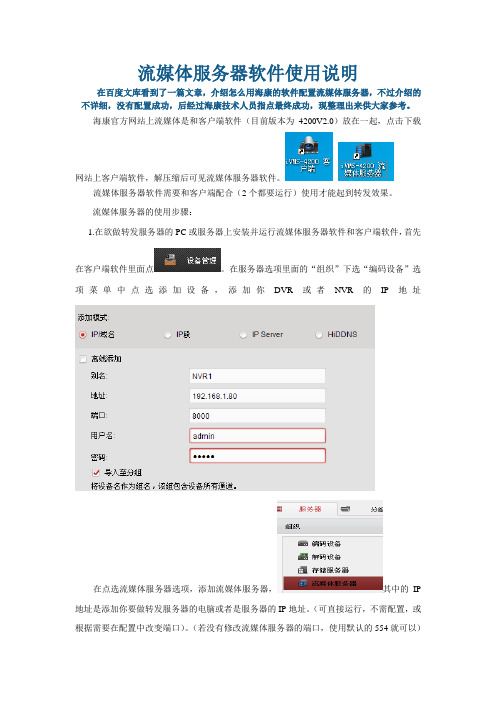
流媒体服务器软件使用说明在百度文库看到了一篇文章,介绍怎么用海康的软件配置流媒体服务器,不过介绍的不详细,没有配置成功,后经过海康技术人员指点最终成功,现整理出来供大家参考。
海康官方网站上流媒体是和客户端软件(目前版本为4200V2.0)放在一起,点击下载网站上客户端软件,解压缩后可见流媒体服务器软件。
流媒体服务器软件需要和客户端配合(2个都要运行)使用才能起到转发效果。
流媒体服务器的使用步骤:1.在欲做转发服务器的PC或服务器上安装并运行流媒体服务器软件和客户端软件,首先在客户端软件里面点。
在服务器选项里面的“组织”下选“编码设备”选项菜单中点选添加设备,添加你DVR或者NVR的IP地址在点选流媒体服务器选项,添加流媒体服务器,其中的IP 地址是添加你要做转发服务器的电脑或者是服务器的IP地址。
(可直接运行,不需配置,或根据需要在配置中改变端口)。
(若没有修改流媒体服务器的端口,使用默认的554就可以)在分组选项中的编码通道下点选导入添加各监控点的摄像机。
在分组选项中选择一个摄像机,点修改—可以选你要转发摄像机的主、和子码流。
可以用复制到选项来一次性修改所有摄像机转发为子码流或者单独一个摄像机的码流。
在重启流媒体服务器软件生效既可。
2.流媒体运行软件后,在客户端电脑上打开一个网页,输入流媒体服务器的IP地址,如果能弹出登陆框,输入流媒体服务器的用户名和密码,能看到摄像机图像,说明流媒体服务器配置成功了。
(网页不能浏览太多图像,因流媒体对网页没有转发效果,客户端电脑需要运行4200客户端软件才有流媒体转发效果)。
客户端电脑运行4200软件。
配置方法与流媒体服务器的方法相同,只不过客户端不用启用流媒体服务器软件。
3.在其他需要访问的电脑客户端4200软件上重复配置流媒体服务器的步骤,全部都添加完成后即可。
添加成功后进行预览,在流媒体服务器上能看到连接信息区和命令信息区能分别看到提示.开启流媒体服务器转发后依旧没有效果的可能原因1.有部分客户端没有添加流媒体服务器,依然通过直连设备来获取数据流。
海康威视集中监控软件流媒体服务器使用说明书

流媒体服务器 操作手册目录第一章流媒体服务器的功能....................................................................................................- 2 -1.1功能概述........................................................................................................................- 2 -1.2性能概述........................................................................................................................- 2 -1.3运行环境........................................................................................................................- 2 - 第二章流媒体服务器的使用....................................................................................................- 4 -2.1主界面说明....................................................................................................................- 4 -2.2配置界面说明................................................................................................................- 4 -- 1 -第一章流媒体服务器的功能1.1功能概述流媒体服务器软件实现对数据源申请数据流和多线程网络分发的功能。
海康威视流媒体服务器海康威视集中监控软件流媒体服务器使用说明书
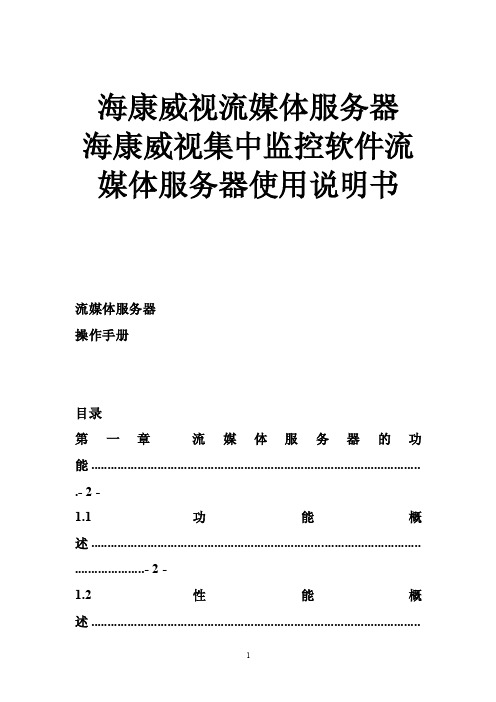
海康威视流媒体服务器海康威视集中监控软件流媒体服务器使用说明书流媒体服务器操作手册目录第一章流媒体服务器的功能................................................................................................... .- 2 -1.1功能概述................................................................................................... .....................- 2 -1.2性能概述........................................................................................................................- 2 -1.3运行环境................................................................................................... .....................- 2 -第二章流媒体服务器的使用................................................................................................... .- 4 -2.1主界面说明................................................................................................... .................- 4 -2.2配置界面说明................................................................................................... .............- 4 -- 1 -第一章流媒体服务器的功能1.1功能概述流媒体服务器软件实现对数据源申请数据流和多线程网络分发的功能。
最新海康流媒体服务器软件4200配置及使用说明
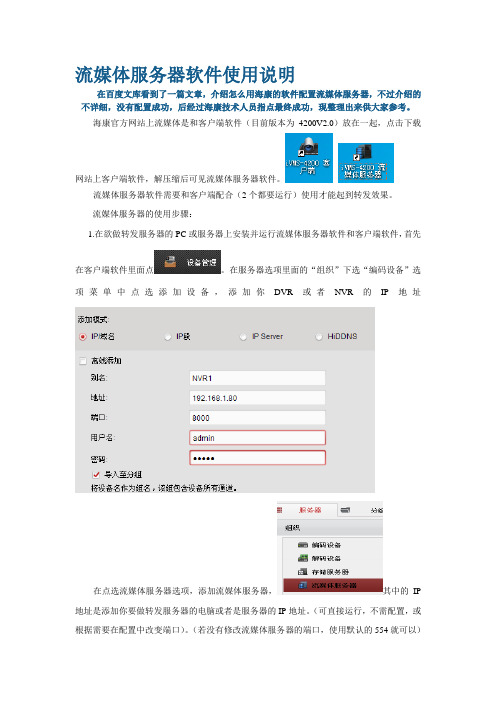
流媒体服务器软件使用说明在百度文库看到了一篇文章,介绍怎么用海康的软件配置流媒体服务器,不过介绍的不详细,没有配置成功,后经过海康技术人员指点最终成功,现整理出来供大家参考。
海康官方网站上流媒体是和客户端软件(目前版本为4200V2.0)放在一起,点击下载网站上客户端软件,解压缩后可见流媒体服务器软件。
流媒体服务器软件需要和客户端配合(2个都要运行)使用才能起到转发效果。
流媒体服务器的使用步骤:1.在欲做转发服务器的PC或服务器上安装并运行流媒体服务器软件和客户端软件,首先在客户端软件里面点。
在服务器选项里面的“组织”下选“编码设备”选项菜单中点选添加设备,添加你DVR或者NVR的IP地址在点选流媒体服务器选项,添加流媒体服务器,其中的IP 地址是添加你要做转发服务器的电脑或者是服务器的IP地址。
(可直接运行,不需配置,或根据需要在配置中改变端口)。
(若没有修改流媒体服务器的端口,使用默认的554就可以)在分组选项中的编码通道下点选导入添加各监控点的摄像机。
在分组选项中选择一个摄像机,点修改—可以选你要转发摄像机的主、和子码流。
可以用复制到选项来一次性修改所有摄像机转发为子码流或者单独一个摄像机的码流。
在重启流媒体服务器软件生效既可。
2.流媒体运行软件后,在客户端电脑上打开一个网页,输入流媒体服务器的IP地址,如果能弹出登陆框,输入流媒体服务器的用户名和密码,能看到摄像机图像,说明流媒体服务器配置成功了。
(网页不能浏览太多图像,因流媒体对网页没有转发效果,客户端电脑需要运行4200客户端软件才有流媒体转发效果)。
客户端电脑运行4200软件。
配置方法与流媒体服务器的方法相同,只不过客户端不用启用流媒体服务器软件。
3.在其他需要访问的电脑客户端4200软件上重复配置流媒体服务器的步骤,全部都添加完成后即可。
添加成功后进行预览,在流媒体服务器上能看到连接信息区和命令信息区能分别看到提示.开启流媒体服务器转发后依旧没有效果的可能原因1.有部分客户端没有添加流媒体服务器,依然通过直连设备来获取数据流。
流媒体服务器软件使用说明

流媒体服务器软件使用说明网站上流媒体是和客户端软件(目前版本为4000V2.0)放在一起,点击下载网站上客户端软件,解压缩后可见流媒体服务器软件。
流媒体服务器软件需要和客户端配合使用才能起到转发效果。
流媒体服务器的使用步骤:1.在欲做转发服务器的PC或服务器上安装并运行流媒体服务器软件,软件左边从上到下两块内容依次是连接信息区和命令信息区。
右边从上到下两块内容依次是时钟区和按钮区。
(可直接运行,不需配置,或根据需要在配置中改变端口)。
2.运行软件后,在客户端PC上添加流媒体服务器。
在“配置”界面里右键点击区域标志选择“添加流媒体服务器”。
(说明,该步骤需要客户端软件已经进行过配置,已经添加了根节点和设备信息。
若没有添加,可参照“客户端使用配置相关注意事项”)3.在弹出的对话框中填入运行流媒体服务器软件的PC或服务器的IP地址和端口号点击确定即可。
(若没有修改流媒体服务器的端口,使用默认的554就可以)。
4.在其他需要访问的电脑客户端上重复第2-3这2个步骤,全部都添加完成后即可。
添加成功后进行预览,在连接信息区和命令信息区能分别看到提示开启流媒体服务器转发后依旧没有效果的可能原因1.有部分客户端没有添加流媒体服务器,依然通过直连设备来获取数据流。
2.IE无转发效果,有PC通过IE访问设备后,已经占用设备若干并发流路数,此时客户端通过流媒体转发也会有部分通道播放失败。
此时,可关掉IE预览测试。
3.流媒体服务器网络上传达到上限,无法有效进行转发。
此时需要确认转发的路数没有达到服务器网络负荷能力上限。
4.运行了多个流媒体服务器软件,一台硬盘录像机的图像通过不同的流媒体服务器进行转发。
- 1、下载文档前请自行甄别文档内容的完整性,平台不提供额外的编辑、内容补充、找答案等附加服务。
- 2、"仅部分预览"的文档,不可在线预览部分如存在完整性等问题,可反馈申请退款(可完整预览的文档不适用该条件!)。
- 3、如文档侵犯您的权益,请联系客服反馈,我们会尽快为您处理(人工客服工作时间:9:00-18:30)。
流媒体服务器软件使用说明————————————————————————————————作者:————————————————————————————————日期:ﻩ流媒体服务器软件使用说明时间:2014-01-24发布出处:海康威视浏览数:73952流媒体服务器软件是客户端软件(目前版本为iVMS-4200 V2.0)的组成模块之一,点击下载网站上客户端软件,安装时可选择流媒体服务器软件。
流媒体服务器软件需要和客户端配合使用才能起到转发效果。
流媒体服务器的使用步骤:1.在欲做转发服务器的PC或服务器上安装并运行流媒体服务器软件,软件从上到下两块内容依次是连接信息区和命令信息区。
(可直接运行,不需配置,或根据需要在配置中改变端口)。
注意:使用流媒体时需要关闭PC或者服务器的防火墙。
如有特殊需求不能关闭防火墙,则需要映射554以及12000-13000端口段。
ﻫ2.运行软件后,在客户端PC上添加流媒体服务器。
在“设备管理”界面选择流媒体服务器,选择“添加设备”。
3.在弹出的对话框中填入运行流媒体服务器软件的PC或服务器的IP地址和端口号点击确定即可。
(若没有修改流媒体服务器的端口,使用默认的554就可以)。
4.选择添加的流媒体服务器,点击“配置”,选择需要通过流媒体取流的监控点。
5.在其他需要访问的电脑客户端上重复第2-4这3个步骤,全部都添加完成后即可。
添加成功后进行预览,在连接信息区和命令信息区能分别看到提示。
开启流媒体服务器转发后依旧没有效果的可能原因:1.有部分客户端没有添加流媒体服务器,依然通过直连设备来获取数据流。
ﻫ2.IE无转发效果,有PC通过IE访问设备后,已经占用设备若干并发流路数,此时客户端通过流媒体转发也会有部分通道播放失败。
此时,可关掉IE预览测试。
ﻫ3.流媒体服务器网络上传达到上限,无法有效进行转发。
此时需要确认转发的路数没有达到服务器网络负荷能力上限,目前4200流媒体服务器转发能力为进64路,出200路(按2M码流计算,如果码流高于2M,则进出路数相应减少;但如果低于2M码流,最大进出路数不变。
)。
ﻫ4.运行了多个流媒体服务器软件,一台硬盘录像机的图像通过不同的流媒体服务器进行转发。
DVR/DVS远程访问设置手册时间:2014-01-13发布出处:海康威视浏览数:177470设备外网访问设置方法详解如果您是路由器+设备简单网络接入方式,可参考如下设置:您在设备(硬盘录像机、视频服务器……)上需要设置的为:IP地址,子网掩码,和网关。
在您接了路由器的情况下,其他的设置均在路由器上:● PPPOE拨号信息/固定IP地址● 端口映射(端口和DVR一致)● 域名解析(如果是固定IP,则无需此设置)测试网络的方法如下:● 电脑开始菜单——选择运行——输入cmd,则进入Dos界面● 您可以使用“ping域名”此时会解析出一个IP地址,您可以看下此IP和路由器上WAN口IP是否一致,一致说明域名解析成功;不一致说明域名解析不成功,建议和域名提供商联系。
● 使用“telnet 域名端口号”的方式测试端口是否开通(如果出现黑色界面,仅一个光标在闪,说明成功),否则则不成功。
如果端口不通,建议更换一个端口,重新进行端口映射,或者联系路由器厂商咨询端口映射的相关信息。
(部分地区80端口被网络运营商屏蔽,请更换端口)海康威视网络视频监控软件如何配置?首先使用显示器进入录像机,进入“网络设置”,将IP地址设置为:192.168.0.18 掩码:255.255.255.0 网关:192.168.0.1 保存后重启录像机。
第二步:将录像机网线插入交换机或笔记本网卡,电脑将本机IP设置为:192.168.0.19 掩码:255.255.255.0 网关:192.168.0.1第三步:打开ie浏览器,输入192.168.0.18 登录录像机即可海康威视16路网络硬盘录像机怎么通过内网查看监控?1、设置本机IP 路由器默认的IP地址是192.168.1.1,默认子网掩码是255.255.255.0,(这些值都可以根据需要而改变),然后配置计算机的IP地址:设置计算机的IP地址为192.168.1.8(范围是2~254),子网掩码为255.255.225.0,默认网关为192.168.1.1。
2、海康硬盘录像机设置 IP:192.168.1.108掩码:255.255.255.0 网关:192.168.1.1 DNS:202.97.224.69 202.97.224.68 3、用客户端电脑,启动IE :在IE界面中第一次需要如下设置:工具—INTERNET—安全—自定义级别—把ACTIVEX控件和插件7个全部启用在IE地址输入:192.168.1.108会出现 4、或者安装网络客户端软件具体的可以加我海康威视官方给你做个解释:不同机型的访问路数限制是不同的,为了保证系统录像功能的正常运转,对访问路数做了限制,且不能更改。
如果您希望多个客户端同时浏览视频图像的话,可以专门拿一台电脑来作为流媒体转发服务器,安装流媒体转发服务器软件(在海康威视网站上可以下载到),通过4000 V2.0客户端在根节点下添加一个流媒体服务器,IP地址就输入你拿来做流媒体服务器的这台电脑的IP地址。
所有的客户端都需要这样设置一次,然后就可以实现多用户同时浏览了。
特别注意:流媒体服务器这台电脑不能关机,要不然所有客户端都看不到图像了。
ﻫ海康威视硬盘录像机常见问题解决方式时间:[2011-03-10] 来自:admin海康威视系列硬盘录像机常用设置与操作ﻫ1. 如何使用遥控?对准DVR面板,在遥控器上操作A、按设备键B、输入设备号88(默认设备号为88,可在主菜单-本地显示进行修改)C、按确认键如果遥控器配置成功,硬盘录像机前面板上的状态灯变为绿色。
再次按下设备键,停止遥控控制。
每次DVR重新上电后,遥控器需再次配置方可使用。
2. 为什么新机器开机后会有“嘀-嘀-嘀-嘀嘀”的声音,如何清除?原因:1:机器没有装硬盘;2:机器装了硬盘但没有进行格式化;3:硬盘坏。
清除办法:1:如果不需要装硬盘,请到主菜单-异常处理中,把硬盘错这个异常类型的声音告警打“×”;2:如果装了硬盘,请到主菜单-管理工具-硬盘管理中,把硬盘格式化;3:仍未解决,可能是硬盘坏,请更换硬盘。
3. 如何设置7×24小时自动录像?①进入主菜单-录像设置,选择录像通道,在开启录像选项后打“√”;②进入设置,在全天录像选项后打“√”设置录像类型为定时;③将复制该设置至:星期一中的星期一改成全部,点击复制,确定复制成功;④点击确定保存设置,并退出设置到录像设置界面。
⑤在录像设置界面中,把本通道录像设置复制到其它通道。
⑥点击确定保存设置。
4.如何设置录像参数,如何计算录像文件大小?常用的录像参数有码流类型、分辨率、视频帧率、位率上限和位率类型,使用中根据设备功能选定支持的码流类型与合适的分辨率(详见“各类型的对比”);视频帧率一般为全帧率;位率类型有:定码流:按照设定的位率上限值进行压缩存储。
变码流:根据不同场景,即时自动改变录像分辨率、图像质量、码流和帧率,节省硬盘空间和网络带宽。
录像文件大小和“录像设置”中的位率大小和采用何种位率类型有关。
使用中根据所选择的分辨率来选择适当的位率大小:分辨率位率上限CIF 384K~768KbpsDCIF 512K~1Mbps ﻫ4CIF 768K~2Mbpsﻫ下表是在定码率下常见位率一个通道一个小时录像文件的大小。
码流大小/文件大小码流大小/文件大小码流大小/文件大小96kb 42MB 320kb 140MB 896kb 393MB128kb 56MB 384kb 168MB1.00Mb 450MB160kb 70MB 448kb 196MB 1.25Mb 562MB192kb84MB 512kb 225MB 1.50Mb 675MB224kb 98MB640kb 281MB 1.75Mb 787MB256kb 112MB 768kb 337MB 2.00Mb 900MB单通道录像文件大小(GByte)=码流(kbit/s)÷8×3600×每天录像时间(hour)÷1024÷10245.如何设置移动侦测录像?①进入图像设置菜单界面;②选择通道号;③定义移动侦测灵敏度级别(推荐设置为“2”);④设置移动侦测区域;⑤进入移动侦测报警处理菜单;⑥设置移动侦测的触发通道;⑦对移动侦测的处理选择布防时间,并复制到其它日期;⑧设置移动侦测处理方式;⑨保存移动侦测处理设置;⑩保存所有通道的移动侦测设置;在菜单录像设置界面中把开启录像状态选为“ü”,然后进入设置界面,把录像类型设置为“移动侦测”,设置好时间段并复制到不同的日期,点击“确定”保存设置。
如果要取消已保存的移动侦测区域及移动侦测处理方式,只需将“移动侦测”设成“关闭”。
注意:一个通道的移动侦测区域不能被复制到其他通道。
ﻫ6. 如何设置移动侦测区域?进入主菜单-图像设置,选择一档灵敏度级别(0-5)以后,进入区域设置,整个画面被分割成22*18(NTSC制式为22*15)个小方格。
1) 鼠标操作选定区域:①按下鼠标左键,拖动鼠标,放开鼠标。
点击鼠标右键确定保存。
②点击鼠标右键全屏选项,点击鼠标右键确定保存全屏区域。
清除区域:①在划定的区域上点击左键,再次拖动鼠标即可清除区域。
然后点击鼠标右键确定选项保存。
②右键鼠标清除选项,清除所有区域,然后右键确定保存。
2) 面板/遥控操作选定区域:①将小黄框移动到区域左上角,按【编辑】键,黄框变为红框,使用方向键划定区域,然后确定保存。
②点击云台控制键,选定全屏,然后确定保存。
清除区域:①将小黄框移动到已划定区域左上角,按【编辑】键,红框变为黄框,使用方向键划定区域,然后确定清除区域。
②点击输入法键,清除所有区域。
以下为设置移动侦测区域时所涉及到的操作键。
l 移动“黄框”至任一位置:【↑】【↓】【←】【→】;2 黄框、红框(移动侦测区域)切换:【编辑】;3向右扩大红框:【→】;4 向左缩小红框:【←】;5 向下扩展红框:【↓】;6 向上缩小红框:【↑】;7【云台控制】:设置整个画面为移动侦测区域;8 【输入法】:清除所有设置的移动侦测区域;9 【确认】:设置完成,保存并返回到“图像设置”操作界面;10【退出】:取消本次设置并返回到“图像设置”操作界面。
7. 如何回放录像文件?1)按文件类型回放①在回放操作界面中分别选择通道号、录像类型。
②输入起止时间。
③将活动框移到“搜索文件”按钮处,再按前面板【确认】键。
若存在符合条件的录像文件,出现文件列表。
